캐드 포인트 스타일 설정 방법
- coldplay.xixi원래의
- 2021-02-05 14:50:3430513검색
CAD 포인트 스타일 설정 방법: 먼저 [드로잉] 옵션을 클릭하고 [포인트] 옵션을 클릭한 다음 CAD 인터페이스 위의 [형식] 옵션을 클릭하고 마지막으로 [포인트 스타일] 옵션을 클릭합니다. 포인트 스타일을 입력하고 [확인]을 클릭하세요.

이 문서의 운영 환경: Windows 7 시스템, autocad2007 버전, Dell G3 컴퓨터.
CAD 포인트 스타일 설정 방법:
1. 먼저 CAD에서 그림과 같이 위의 [드로잉] 옵션을 클릭합니다.

2 그런 다음 탭에서 [점] 옵션을 클릭하고 보조 메뉴에서 점 그리기 방법을 클릭한 후 그림과 같이 필요한 점인지 확인합니다. .
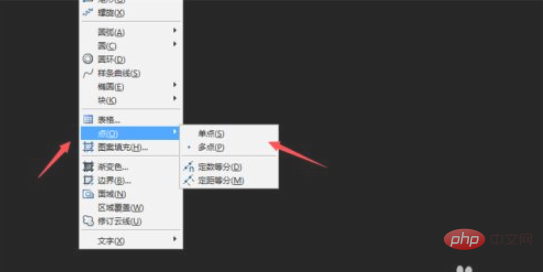
3. 그런 다음 그림과 같이 CAD 인터페이스 위의 [형식] 옵션을 클릭합니다.
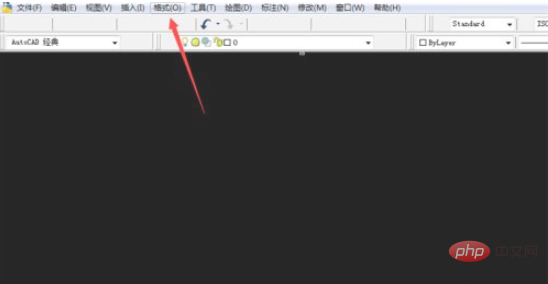
4. 그런 다음 열린 탭에서 그림과 같이 [포인트 스타일] 옵션을 클릭합니다.
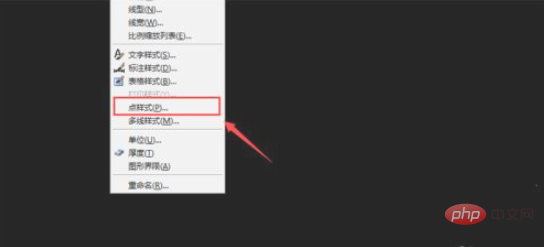
5. 포인트 스타일을 선택하고 [확인]을 클릭하여 설정을 저장합니다.
포인트를 그린 후 그림과 같이 포인트 스타일이 변경된 것을 확인할 수 있습니다.
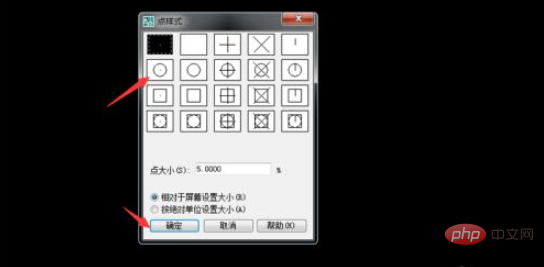
6 또한 포인트 스타일 설정 창에서 포인트 크기 필드에 값을 입력하여 포인트 크기를 조정한 후 [확인]을 클릭하여 설정을 저장합니다.
그런 다음 점을 그리면 그림과 같이 점의 크기가 변경된 것을 볼 수 있습니다.
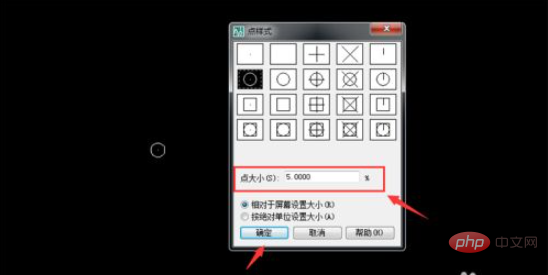
프로그래밍에 대해 더 자세히 알고 싶다면 php training 칼럼을 주목해주세요!
위 내용은 캐드 포인트 스타일 설정 방법의 상세 내용입니다. 자세한 내용은 PHP 중국어 웹사이트의 기타 관련 기사를 참조하세요!
성명:
본 글의 내용은 네티즌들의 자발적인 기여로 작성되었으며, 저작권은 원저작자에게 있습니다. 본 사이트는 이에 상응하는 법적 책임을 지지 않습니다. 표절이나 침해가 의심되는 콘텐츠를 발견한 경우 admin@php.cn으로 문의하세요.

